
Udskriv dokumenter fra din Mac
Brug dialogen Udskriv på din Mac til at vælge en printer og de indstillinger, der afgør, hvordan et billede eller dokument vises på den udskrevne side.
Se Føj en printer til din printerliste, hvis du vil tilslutte eller tilføje en printer. Se Kontroller, om en printer fungerer eller har et problem for at løse problemer med din printer, eller se producentens dokumentation til printeren.
Vælg Arkiv > Udskriv på din Mac, eller tryk på Kommando-P, når et dokument er åbent.
Dialogen Udskriv åbnes med et eksempel på dit udskrevne dokument.
Bemærk: Der kan være andre indstillinger i dialogen Udskriv, afhængigt af hvilken printer og app du bruger. Hvis de følgende trin afviger fra det, du ser, kan du se dokumentationen til den app, du bruger, ved at klikke på Hjælp på menulinjen.
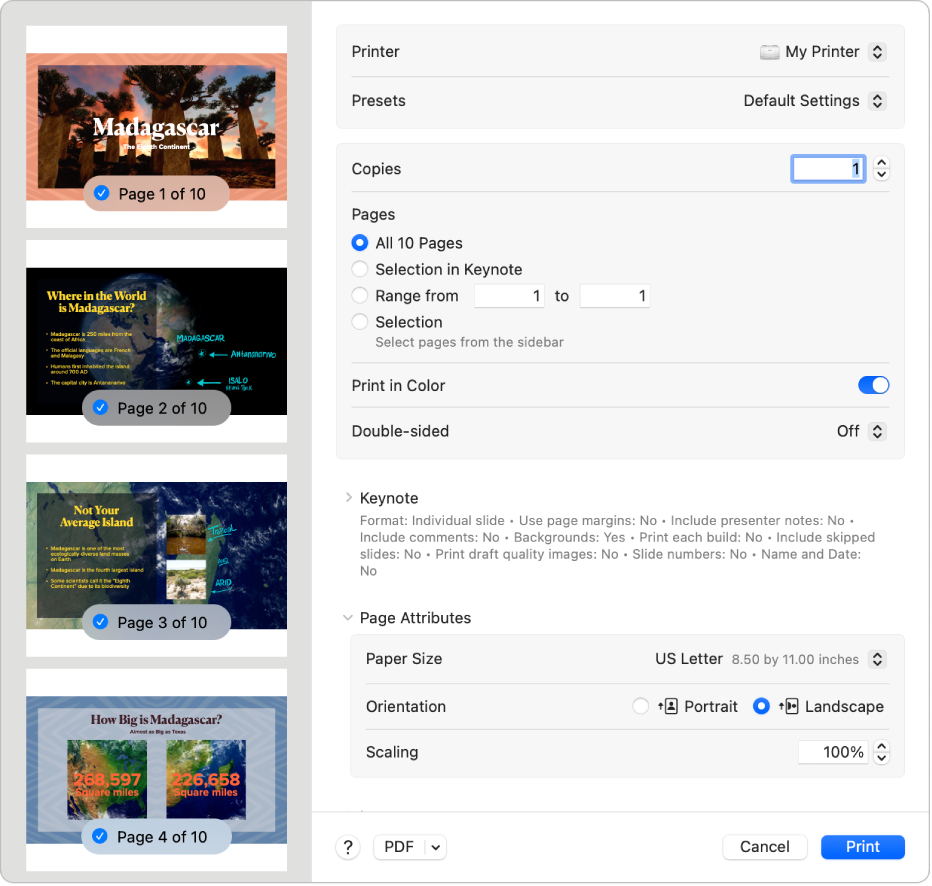
Tip: Du viser et eksempel i fuld størrelse i appen Billedfremviser ved at klikke på lokalmenuen PDF og derefter vælge Åbn i Billedfremviser.
Hvis indstillingerne i udskrivningsdialogen er i orden, som de er, skal du klikke på Udskriv, og så er du færdig. Ellers skal du fortsætte med trin 3.
For at justere udskriftsindstillingerne skal du vælge en af følgende almindelige udskriftsindstillinger:
Printer: Vælg den printer, du vil bruge. Hvis du er logget ind på den samme Apple-konto på flere enheder, vises AirPrint-printere, som du har brugt for nylig, automatisk på printerlisten på tværs af enhederne (kræver macOS Sequoia, iOS 18 eller iPadOS 18). Hvis printeren ikke vises, kan du tilføje en. Se Føj en printer til din printerliste.
Forindstillinger: Vælg en forindstilling, som printeren skal bruge sammen med dit dokument. En forindstilling er en gruppe udskriftsindstillinger. I de fleste tilfælde kan du bruge standardindstillingerne, men du kan også vælge en gruppe af indstillinger, som du har gemt fra et tidligere udskriftsjob. Se Gem ofte anvendte udskriftsindstillinger.
Kopier: Angiv det ønskede antal kopier. Hvis du vil udskrive alle siderne i dokumentet, før den næste kopi udskrives, skal du klikke på Papirhåndtering og derefter vælge “Sorter ark”. Se Udskriv sider i normal rækkefølge.
Udskriftsområde: Angiv de sider, der skal udskrives. Du kan udskrive alle sider eller vælge et udsnit af sider. Du kan f.eks. udskrive side 6 til 9 fra et dokument på 10 sider. Du kan også udskrive et udvalg af sider i udsnittet vha. knappen Valg. Klik på sideetiketten i indholdsoversigten Eksempel for at vælge siden til udskrivning. De valgte sider behøver ikke at være i et sammenhængende udsnit. Du kan f.eks. vælge at udskrive side 2 og 4 af et dokument på 5 sider.
Udskriv i farver: Vælg at udskrive i farver, hvis din printer har denne funktion. Hvis du slår denne mulighed fra, udskrives dokumenter i sort/hvid.
Dobbeltsidet: Vælg Til på lokalmenuen Dobbeltsidet for at udskrive på begge sider af papiret (kaldes også dupleksudskrivning eller tosidet udskrivning), hvis din printer har denne funktion. Du kan også vælge Til (kort kant) for at indstille dokumentet til udskrivning på en måde, så det kan indbindes langs toppen af siden.
Papirstørrelse: Vælg en papirstørrelse til dokumentet. Vælg f.eks. US Letter, hvis papiret i printeren har en størrelse på 8,5” x 11”.
Retning: Klik på knapperne for at skifte mellem stående eller liggende retning. Ændringen i dokumentet vises på eksempelsiderne i indholdsoversigten.
Skalering: Indstil en skaleringsprocent for at justere det udskrevne billede efter papirstørrelsen. Ændringen vises på eksempelsiderne i indholdsoversigten.
Klik på Udskriv.
Vælg, hvordan dokumenter skal udskrives
Her er nogle af de almindelige ting, du kan gøre ved udskrivning:
Hvis du udskriver et dokument og ser uventede margenstørrelser eller klippet tekst, kan der være en konflikt mellem de margener, der er indstillet til sidestørrelsen i appen, og de printermargener, der er indstillet til den valgte printer. Prøv at indstille printermargenerne til sidestørrelsen til 0 (nul). Du finder oplysninger om, hvordan du indstiller de printermargener, der er forbundet med en sidestørrelse, i Udskriv på papir med usædvanlig størrelse ved at oprette en brugerdefineret papirstørrelse.